asterCRM安装配置手册
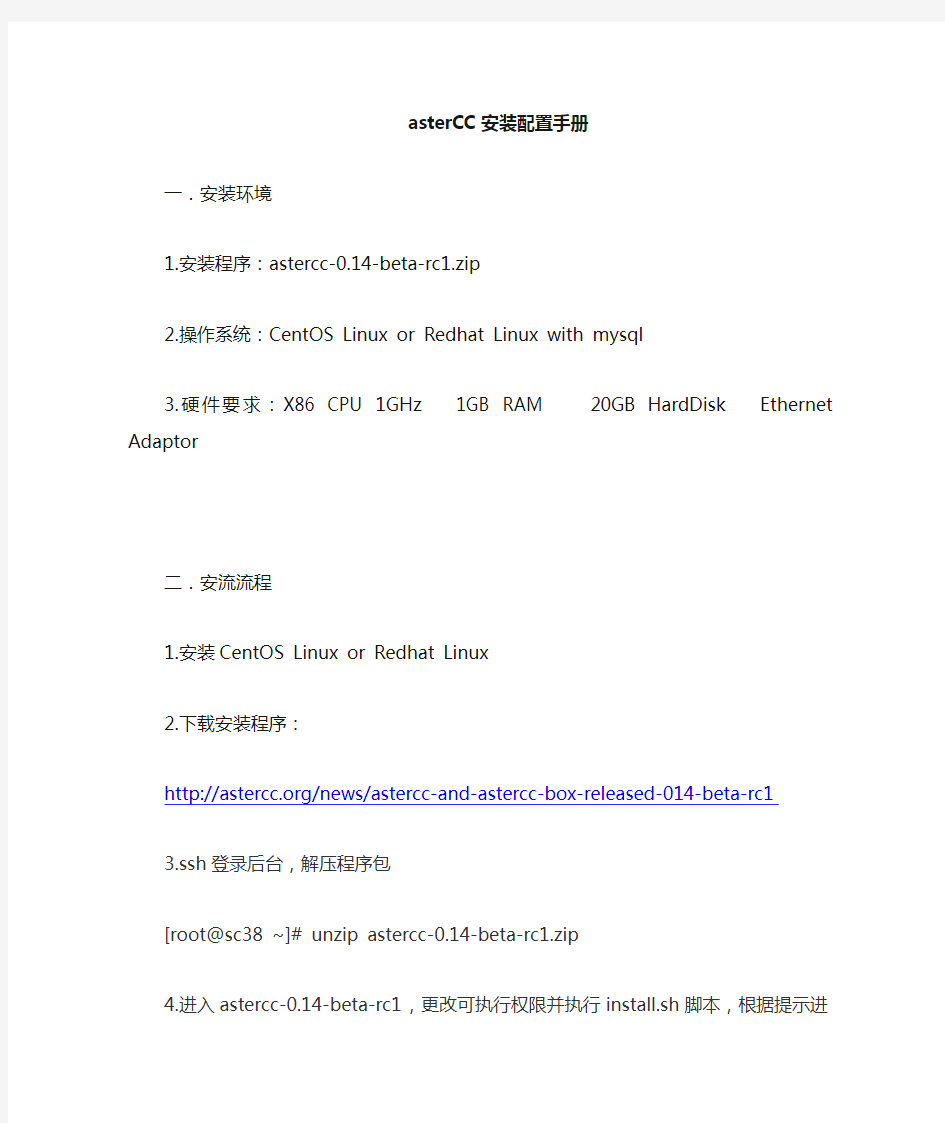
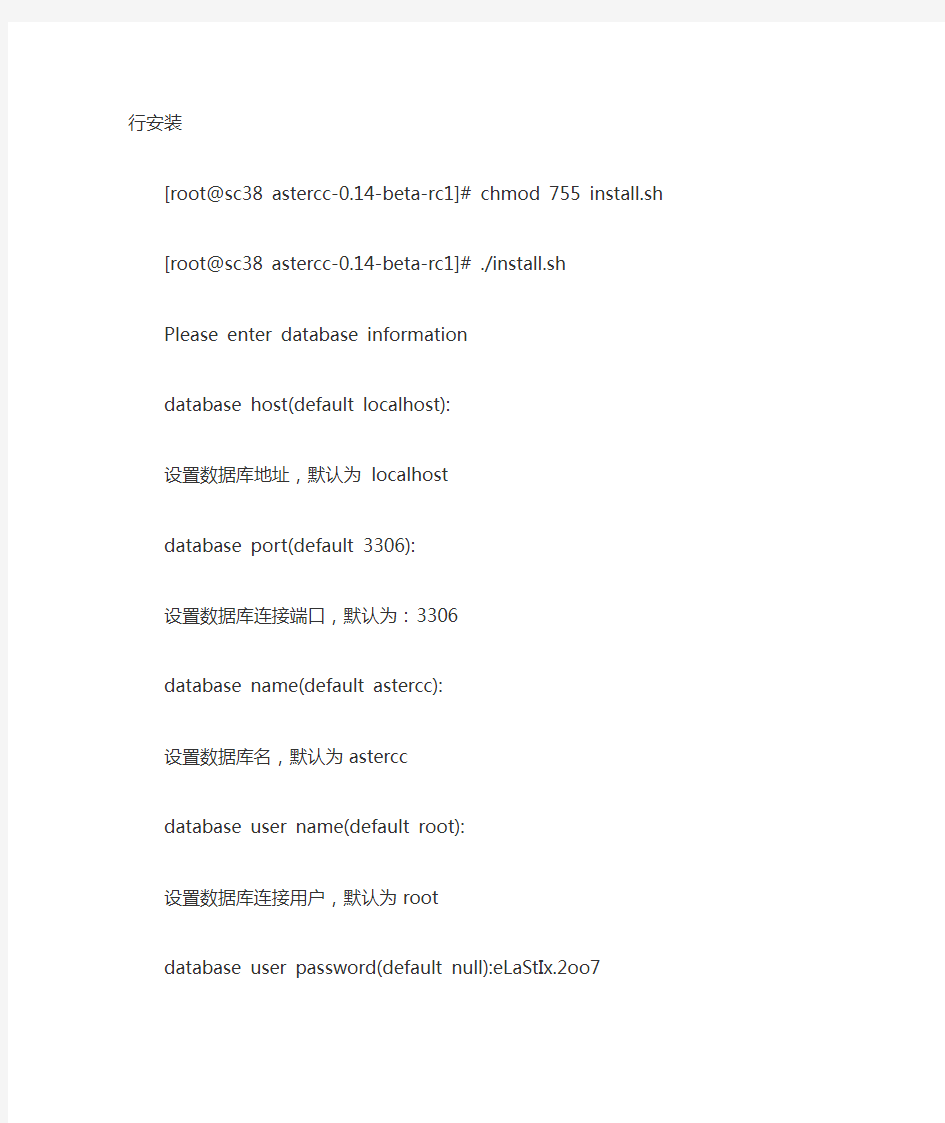
asterCC安装配置手册
一.安装环境
1.安装程序:astercc-0.14-beta-rc1.zip
2.操作系统:CentOS Linux or Redhat Linux with mysql
3.硬件要求:X86 CPU 1GHz 1GB RAM 20GB HardDisk Ethernet Adaptor
二.安流流程
1.安装CentOS Linux or Redhat Linux
2.下载安装程序:
https://www.360docs.net/doc/169542033.html,/news/astercc-and-astercc-box-released-014-beta-rc1
3.ssh登录后台,解压程序包
[root@sc38 ~]# unzip astercc-0.14-beta-rc1.zip
4.进入astercc-0.14-beta-rc1,更改可执行权限并执行install.sh脚本,根据提示进行安装
[root@sc38 astercc-0.14-beta-rc1]# chmod 755 install.sh
[root@sc38 astercc-0.14-beta-rc1]# ./install.sh
Please enter database information
database host(default localhost):
设置数据库地址,默认为localhost
database port(default 3306):
设置数据库连接端口,默认为:3306
database name(default astercc):
设置数据库名,默认为astercc
database user name(default root):
设置数据库连接用户,默认为root
database user password(default null):eLaStIx.2oo7
设置数据库连接密码,如果本机已安装Elastix,则密码为eLaStIx.2oo7
database bin path(default /usr/bin):
设置mysql的程序路径,默认指定/usr/bin
Please enter the Asterisk infomation:
Asterisk Host(default 127.0.0.1):
设置Asterisk服务器地址,默认为127.0.0.1
Asterisk Manager API port(default 5038):
设置Asterisk的AMI端口默认为5038
AMI User name:phpagi
AMI用户名密码和Elastix接口认证密码须一致,见《Elastix安装配置手册》中/etc/asterisk/manager_custom.conf
AMI User password:phpagi
AMI密码
Please enter main html directory for astercc
Are you want to auto start astercc daemon when system startup?
Must be redhat-release system
"Press 'y' to auto start
设置是否系统启动时加载astercc进程,输入Y为同意
Are you want to start astercc daemon now?
"Press 'y' to start:"
是否现在就启动,输入Y为同意
5. 在浏览器中输入http://IP/astercc/astercrm:
随后点击“管理”即进来管理员管理界面(组管理员的管理权限相对低)
三.配置
实现主叫来显弹屏以及CRM的使用方面的操作的前提是Elastix(Asterisk)方面的ACD、录音、分机座席等配置完成。
1.系统配置,以管理员身份登录系统,点击右上角“管理”,进入管理界面后点击“系统设置”。
1) 数据库
Dbtype:数据库类型
Dbhost:数据库主机地址
Dbname:数据库名称
Username:数据库用户名
Password:数据库密码
2) Asterisk
Server:Asterisk 服务器地址
Port:Asterisk 服务器AMI 端口号, 默认情况下是5038
Sername:AMI用户名
Secret:AMI密码
Monitorpath:录音文件保存的路径, 录音文件保存在Asterisk 服务器上而不是asterCRM 服务器
Monitorformat:录音文件的文件格式
此两项在安装时已经配置,此处一般不需要修改。
3) 系统
根据需要配置
4) 第三方CRM集成,默认情况下也不需要配置。
enable_external_crm: 是否使用第三方CRM
open_new_window: 弹屏时是否弹出新窗口
external_crm_default_url: 当使用第三方CRM时, 默认启动的页面
asterisk开源呼叫中心https://www.360docs.net/doc/169542033.html,
external_crm_url: 当有弹屏事件发生时, 要调用的外部CRM 页面, %callerid:
主叫号码, %calleeid: 被叫号码, %method 拨出(dialout)或者拨入(dialin)
2.账户管理,以管理员身份登录系统,点击右下角“管理”,进入管理界面后点击“账户管理”。
刚安装好的系统,只有admin最高管理员,如需增加用户(坐席)必须先给这个用户增加一个组.
注意此外的context为from-internal,否则坐席将无法弹屏2) 新增和编辑用户
注意:分机号码必须于Elastix上的分机一致,以便分机震铃时对应的CRM账号实现弹屏,这里还要选择分组名称和用户类型,这里的用户类型分为三种:admin、groupadmin、agent,admin是系统的最高管理员、groupadmin为本组管理员、agent为本组座席分机,不同的用户类型权限也不同。
以上配置完成基本上就可以正常使用CRM
四.CRM使用
1.呼入弹屏
登录一个座席,且SIP终端设备注册Elastix在线等待来电,待机的CRM界面:
当用一个呼叫呼入时,经过ACD排队,找到分机并响铃,并用座席登录的CRM界面出现弹屏:
如果来电为新的号码,就会弹屏“添加记录”,接起电话时,来电状态变为“正在通话”状态:
根据来电添加新记录,也可以事先将客户信息录入系统,即点击“管理”>“客户管理”>“添加”。
如果来电为已添加客户,就会显示该客户的相关信息,CRM界面出现弹屏:
点击“挂断”按钮可以将当前呼叫挂断
填入被叫号码,点击“呼叫”按钮,呼叫时先接通被叫然后再接通坐席分机,并实现弹屏:
或者通过点击“联系人”对话框中的电话,同样可以进行呼出:
4.坐席的“暂停”和“继续”
坐席的“暂停”是指坐席暂时离开ACD队列,不会接听到来电。如果主叫直拨坐席分机仍可以接听来电
坐席的“继续”是指暂停后重新回归ACD队列,接听来电。
5.呼叫转移
当坐席接通主叫后,需要将呼叫转移至另一个坐席或被叫号码,可以通过“呼叫转移”功能,即填入要转移的号码,点击“转接”,即当102拨打101,101摘机,101和102通话,随后101坐席进行呼叫转移至103,实现102和103通话,101退出通话。
6.录音
通话时可以将通话内容进行录音,分为通话时“自动录音”和根据需要通话时手工录音,即
要收听录音文件,点击“管理”>”录音记录”即可:
7.计划拨号
计划拨号在约定的时间,发起呼叫。
首先要为当前组添加拨号计划,点击“管理”>”免拨列表”>”已拨列表”>”拨号计划”>“添加”
添加拨号计划后,再拨号列表里,添加新记录
提交之后在“拨号列表”里出现一条计划拨号记录,等到拨出时间点,系统会自动发起呼叫
8.系统状态
管理员、组管理员可以通过系统状态,可以查看分机和呼叫状态,点击“管理”>”系统状态”
这里可以看到该组的中所有分机的状态,暗红色表示分机不在线状态,绿色表示分机待机状态,红色表示分机通话中且下面显示是“呼出”还是“呼入”。
分机下面的表格表示是的ACD队列情况。
至此,asterCRM的安装、设置、基本使用介绍完毕,实现主叫来显弹屏以及CRM方面的使用操作的前提是安装和配置Elastix完成,详见《Elastix安装配置手册》
